Tworzenie kopii
W tej części opisano podstawową procedurę standardowego kopiowania.
-
Wybierz przycisk
 Kopiuj (Copy) na ekranie głównym.
Kopiuj (Copy) na ekranie głównym.Zostanie wyświetlony ekran gotowości kopiowania.
-
Załaduj oryginał na płytę lub do podajnika ADF (automatycznego podajnika dokumentów).
-
Dopasuj odpowiednio poniższe ustawienia.
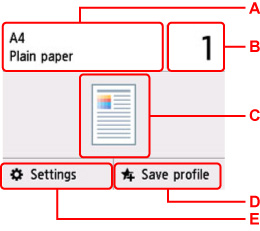
-
A: Określ rozmiar papieru i typ nośnika.
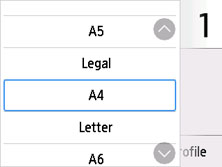
-
B: Określ liczbę kopii.
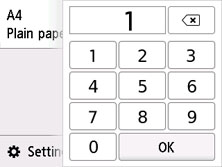
Określ liczbę kopii.
-
C: Wyświetlane są: metoda skanowania i układ kopii.
Umożliwia przełączanie metody skanowania za pomocą ADF oraz układu (jednostronny/dwustronny).
-
D: Wybierz opcję zarejestrowania bieżących ustawień skanowania jako ustawień niestandardowych.
-
E: Wyświetl elementy ustawień drukowania.
Więcej informacji o elementach ustawień można znaleźć w części:
-
-
Naciśnij przycisk Czarny (Black) lub Kolor (Color).
Drukarka rozpocznie kopiowanie.
Po zakończeniu kopiowania usuń oryginał z płyty lub z otworu wyjściowego dokumentu.
 Ważne
Ważne-
Do zakończenia skanowania nie otwieraj pokrywy dokumentów i nie zdejmuj oryginału z płyty.
-
Jeśli oryginał został załadowany do ADF, nie należy ruszać oryginału do chwili zakończenia kopiowania.
-
Dodawanie zadania kopiowania (rezerwacja kopii)
Jeśli oryginał został umieszczony na płycie, podczas drukowania można dodać zadanie kopiowania (Kopia rezerwowa).
Zadanie kopiowania możesz dodać, gdy zostanie wyświetlony odpowiedni komunikat.
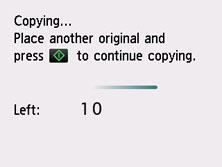
Załaduj oryginał na płytę i wybierz ten sam przycisk co poprzednio (Czarny (Black) lub Kolor (Color)).
 Uwaga
Uwaga
-
Po wybraniu dla opcji Jak.wyd. (Print qlty) (jakość wydruku) ustawienia Wysoka (High) nie można dodawać zadań kopiowania.
-
Naciśnięcie przycisku Stop w trakcie sporządzania kopii rezerwowej spowoduje wyświetlenie ekranu umożliwiającego wybór metody anulowania kopiowania. Wybór przycisku Anuluj wszystkie rezerwacje (Cancel all reservations) umożliwia anulowanie kopiowania wszystkich zeskanowanych danych. Wybór przycisku Anuluj ostatnią rezerwację (Cancel the last reservation) umożliwia anulowanie ostatniego zadania kopiowania.
-
Jeśli dokument ma zbyt wiele stron, aby można było dodać zadanie kopiowania, na ekranie dotykowym może się pojawić komunikat Nie można dodać następnych zadań kopiowania. Poczekaj chwilę i powtórz operację. (Cannot add more copy jobs. Please wait a while and try again.). Wybierz opcję OK i poczekaj chwilę, a następnie spróbuj ponowić kopiowanie.
-
Jeśli podczas skanowania na ekranie dotykowym pojawi się komunikat Rezerwowanie zadania kopiowania nie powiodło się. Zacznij od początku. (Failed to reserve the copy job. Start over from the beginning.), wybierz przycisk OK, a następnie naciśnij przycisk Stop, aby anulować kopiowanie. Potem skopiuj dokumenty, których kopiowanie nie zostało zakończone.

